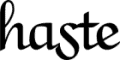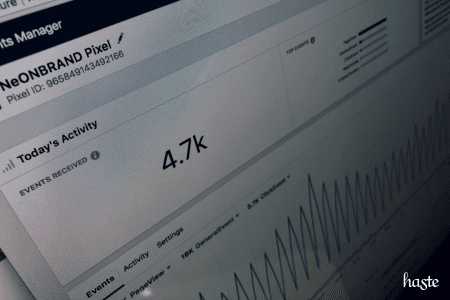Não estamos aceitando novos projetos no momento, saiba mais

No próprio site do WordPress, a instalação é descrita como “A famosa instalação de 5 minutos”. Isso podia ser muito rápido em 2007, mas hoje nem tanto, principalmente se você precisa instalar o WordPress várias vezes.
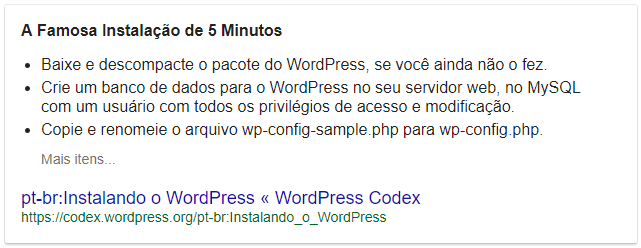
E se eu disser que é possível instalar o WordPress em alguns segundos, ou no máximo em 1 minuto, usando 4 comandos do WP-CLI? Se você ainda não conhece esta maravilhosa ferramenta, ou ainda não instalou no seu computador, veja nosso artigo sobre o que é o WP-CLI e como instalá-lo. Resumidamente: é a interface do WordPress via linha de comando, e muitos dos processos são mais rápidos nela, como a instalação por exemplo. Então vamos instalar!
Instalando o WordPress em pt_BR pelo WP-CLI
- Abra a linha de comando na pasta onde deseja instalar seu WordPress
- Digite um comando por vez, preenchendo o que for solicitado nos comandos que tem
--prompt
wp core download --locale=pt_BR wp core config --prompt wp db create wp core install --prompt
Um GIF vale mais que mil palavras

Vamos entender os comandos
wpé o prefixo para todos os comandos do WP-CLI;wp core downloadmanda baixar o WordPress naquela pasta. A flag--locale=pt_BRdefine que queremos a versão em Português do Brasil;wp core configexecuta a criação do arquivowp-config.phpdo WordPress direto pela linha de comando. A flag--promptfaz o sistema ir pedindo as informações necessárias para você ir preenchendo uma por uma:--dbnameé o nome do banco de dados que você deseja criar para o seu site.--dbuseré o nome do usuário que terá acesso ao banco de dados. Você pode usar o nomerootpor exemplo, que é um usuário padrão do MySQL. Não use este nome de usuário em sites que estejam em produção, já que ele não é seguro e tem muitas permissões de acesso. Também não confunda este usuário do banco de dados com o usuário do painel do WordPress, são totalmente diferentes.--dbpassé a senha do usuário acima. Se o usuário for root, geralmente a senha pode ficar em branco.- Todas as outras informações são opcionais.
wp db createcria um banco de dados (database) com o nome e usuário que estiverem definidos no arquivowp-config.php.
O tempo de instalação vai depender da velocidade da sua internet. Mas se você já tiver usado o comando de download antes e a versão do WP ainda for a mesma, o WP-CLI salva um cache e não vai precisar baixar o WordPress novamente (como aconteceu no GIF acima).
Pronto! Seu WordPress está instalado.
Basta visitar o endereço do seu site WordPress no navegador que você verá o tema padrão já em funcionamento.
Lembre-se também que você pode instalar temas e plugins com o WP-CLI, em breve publicaremos tutoriais rápidos aqui no Blog Forma Haste.
Indo além: automatizando a instalação do WordPress com um script bash
Se você quer ir além, nosso amigo Felipe Elia, desenvolvedor web na Duo-Me fez um tutorial explicando como automatizar este processo através de um script bash no Linux. Veja aqui:
WP-CLI e bash: automatizando a instalação do WordPress em pt-BR
Se tiver alguma dúvida, deixe um comentário.